[Resolvido] O iTunes está atualmente fazendo download de software para este iPhone
Normalmente, quando uma pessoa tenta sincronizar, restaurar ouatualizar seu dispositivo via iTunes, eles poderiam encontrar o erro "modo de recuperação do iPhone iTunes está baixando uma atualização de software para este iPhone". Normalmente, isso acontece quando você tenta interromper a atualização ou o download de um novo software para o dispositivo. A razão para o erro "O iTunes está transferindo software para o iPhone" pode ser diferente. Pode ser porque o iPhone é incapaz de se conectar ao servidor da Apple, a Internet está quebrada, mau funcionamento do sistema iOS, etc. Seja qual for o motivo, temos algumas dicas para corrigir quando você está enfrentando com o iTunes está baixando software para este erro do iPhone.
- Parte 1: Dicas gerais para corrigir o erro "iTunes está baixando o software para este iPhone"
- Parte 2: Solução definitiva: Reparar o sistema do iPhone para corrigir problemas e atualizar o iOS sem perda de dados

Parte 1: Dicas gerais para corrigir o erro "iTunes está baixando o software para este iPhone"
Nessa situação, há chances de que seu dispositivo esteja emperrado ou ainda funcionando normalmente. As seguintes correções simples serão suficientes para resolver esse erro.
Dica 1: atualize o iTunes:
O primeiro método que você pode tentar é atualizar o iTunesno seu computador. Se o iTunes exigir uma atualização, geralmente fica preso durante as operações. Você pode verificar se há atualizações na barra de ferramentas. Selecione a opção Ajuda na barra de ferramentas e clique na opção Verificar Atualizações. Você também pode atualizar o iTunes na seção Atualização de Software da Apple.

Se você estiver usando o Mac, basta ir até a loja de aplicativos e clicar na guia Atualizações para ver se há uma atualização disponível para o iTunes. Ou siga a mesma seção de Ajuda do sistema operacional Windows.

Atualize o iTunes para a versão mais recente e esperamos que o problema seja resolvido.
Dicas: Você também pode usar o https: //www.tenorshare.com / products / tunescare.html para https://www.tenorshare.com/itunes-tips/how-to-update-itunes-on-pc.html e https://www.tenorshare.com/fix-itunes/ index.html erro por um clique.
Dica 2: redefinir as configurações de rede
Se o iTunes ainda estiver mostrando o "iTunes isbaixar o software de atualização para este iPhone "erro, então você precisará redefinir as configurações de rede do iPhone. Para redefinir as configurações de rede, você precisa seguir os passos abaixo:
Passo 1: Inicie o aplicativo Configurações e clique na opção Geral. No menu Geral, role para baixo e acesse a opção Redefinir na parte inferior.
Passo 2: No menu Redefinir, escolha a opção Redefinir configurações de rede e digite a senha do dispositivo para confirmar a ação.

À medida que as configurações são redefinidas, todas as configurações existentes serão apagadas sem afetar os dados. Agora, você pode verificar se o erro ainda está lá ou não.
Dica 3: iPhone de reinicialização forçada
No caso do seu dispositivo estar no modo de recuperação eO iTunes está exibindo o erro "Modo de recuperação do iPhone O iTunes está baixando uma atualização de software para este iPhone", ele precisará de uma reinicialização forçada. Como o método de reinicialização for bastante diferente para os modelos do iPhone, você terá que ter cuidado com o método.
Para o iPhone 6 e anteriores:Pressione o botão Sleep / Wake com o botão Home e segure-o até que a tela fique preta. Em seguida, solte o botão até ver o logotipo da Apple.
Para iPhone 7 e 7Plus:Pressione o botão Sleep / Wake e o botão Diminuir Volume juntos e segure-os até que o logotipo da Apple apareça na tela.
Para o iPhone 8 e posterior:É mais complexo que os modelos anteriores. Pressione o botão Aumentar volume e solte-o rapidamente, depois repita o mesmo com o botão Diminuir volume. Por fim, pressione e segure o botão Sleep / Wake até que o logotipo da Apple apareça na tela.
Depois de reiniciar o seu iPhone, é provável que o erro desapareça também.

Dica 4: restaurar do backup
Se o problema persistir e você conseguir"iTunes está baixando a atualização de software para este iPhone" mensagem, então você também pode tentar restaurar um backup anterior via iTunes. Às vezes, a restauração de backup é útil para eliminar o erro que está causando o problema. Para restaurar o backup do iTunes, siga as etapas abaixo:
Passo 1: Certifique-se de ter a versão mais recente do iTunes e inicie-a no seu sistema. Conecte seu iPhone ao computador e o iTunes irá detectá-lo.
Passo 2Em seguida, vá para a aba Resumo e lá você verá a opção Restaurar backup. Clique na opção e escolha o arquivo de backup e aguarde até que os dados e configurações sejam restaurados.
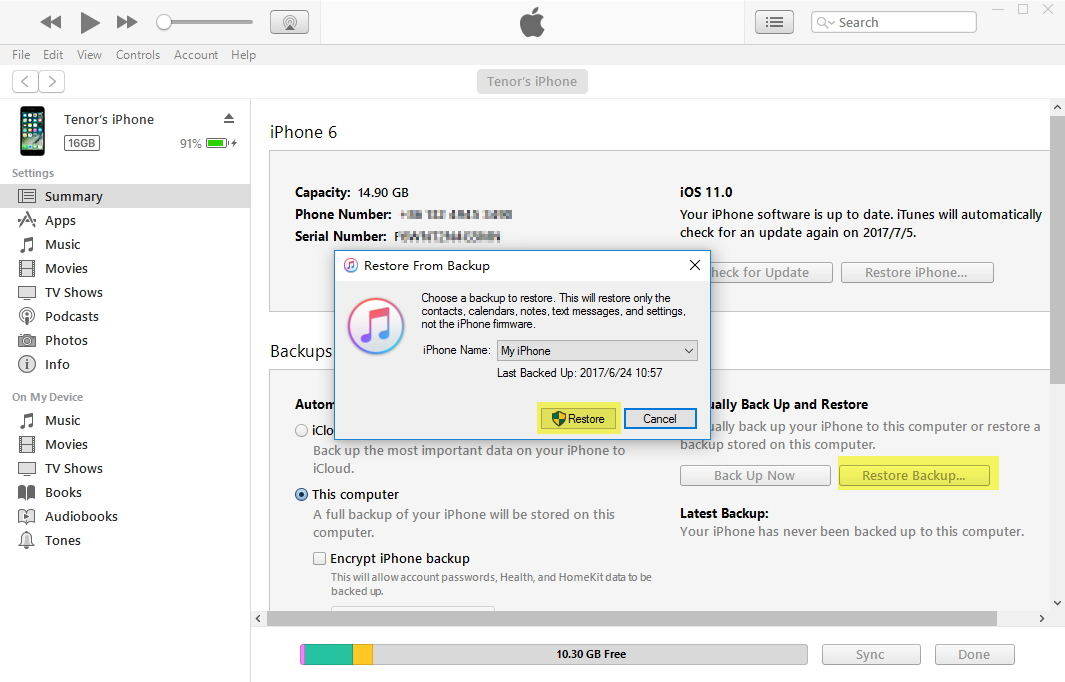
Parte 2: Solução definitiva: Reparar o sistema do iPhone para corrigir problemas e atualizar o iOS sem perda de dados
Se você já tentou vários métodos e nenhum doseles estão funcionando, então pode ser um problema do sistema iOS, e você pode consertá-lo usando o software de recuperação do sistema iOS https://www.tenorshare.com/products/reiboot.html. Se o seu https://www.tenorshare.com/fix-iphone/fix-iphone-stuck-in-recovery-mode.html, https://www.tenorshare.com/iphone-fix/fix-iphone-stuck- on-apple-logo.html, ou https://www.tenorshare.com/ios-11/fix-ios-11-cant-update-install-on-iphone.html no iTunes, você pode resolver o problema depois do iOS recuperação do sistema. A parte mais interessante é o software corrigir todos esses problemas sem perda de dados.
Baixe o software do site oficial e deixe o software ser instalado no computador. Agora siga os passos abaixo e corrija o seu dispositivo:
Passo 1: Inicie o software e conecte seu iPhone a ele. Em seguida, na interface principal, clique no Reparar Sistema Operacional para corrigir todos os problemas relacionados ao iOS.

Passo 2: Na próxima tela, você poderá iniciar o processo de reparo. Clique em Iniciar Reparo para começar.
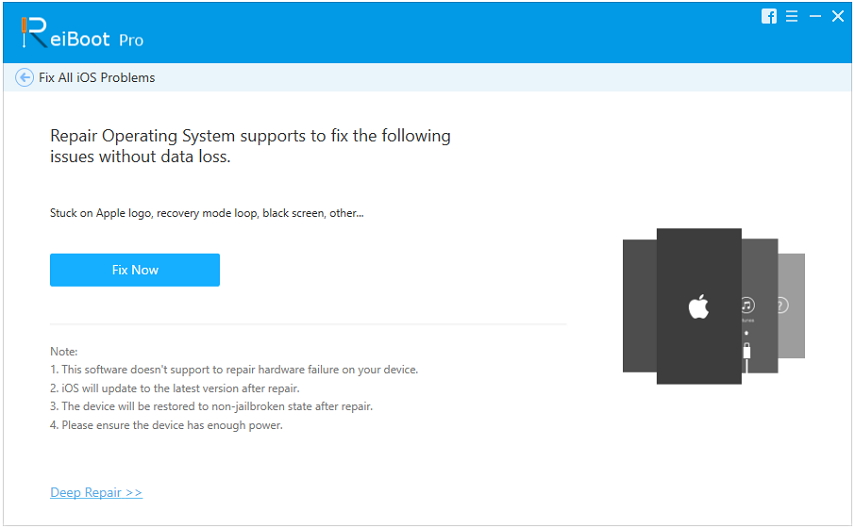
Etapa 3: O software fornecerá um arquivo de pacote de firmware, identificando a versão do iOS do seu dispositivo. Você pode baixar o pacote de firmware, mas isso levará algum tempo.

Passo 4: Assim que o arquivo for baixado, clique na opção Reparar agora e o reparo do sistema será iniciado.

O reparo vai demorar um pouco e o softwareirá notificá-lo assim que for feito. Seu dispositivo será reinicializado e começará a funcionar normalmente. Com a ajuda do ReiBoot, você também pode corrigir outros problemas de trabalho no dispositivo iOS sem qualquer tipo de perda de dados.
Conclusão:
Se você está preso com o "iTunes ébaixar a atualização de software para este iPhone "ou qualquer outro problema, todos eles podem ser resolvidos com a ajuda de ReiBoot. Você pode usar essa ferramenta para corrigir mais de 50 tipos diferentes de problemas relacionados ao iOS. E o maior benefício é que não resultará em perda de dados.






![[Fixo] iPhone 6 Headphones não funciona](/images/iphone-tips/fixed-iphone-6-headphones-not-working.jpg)


